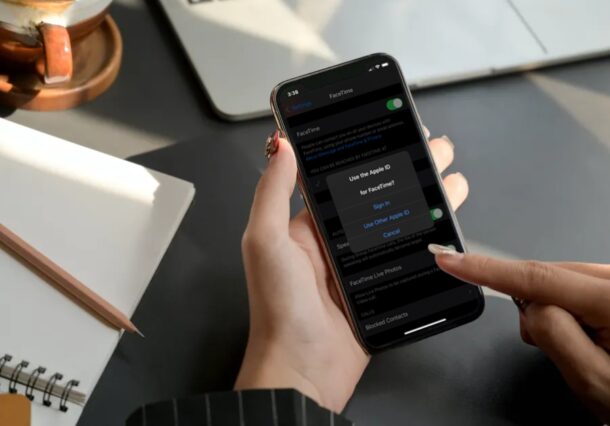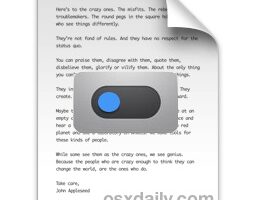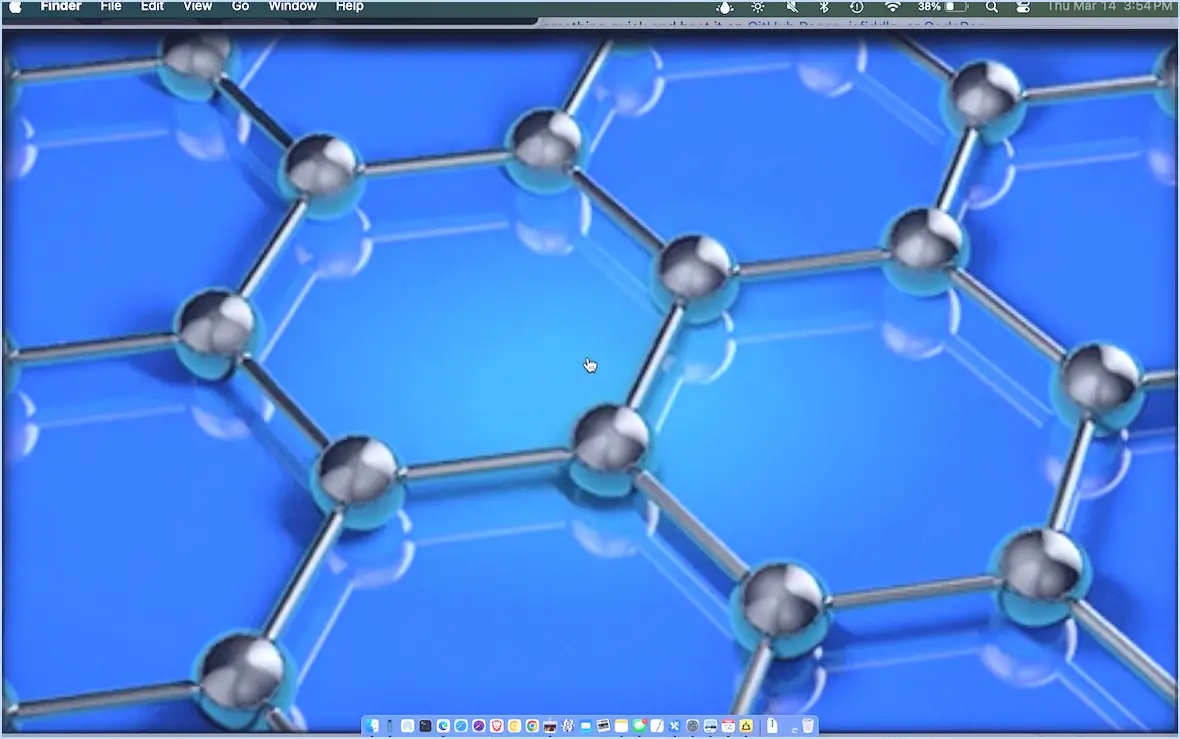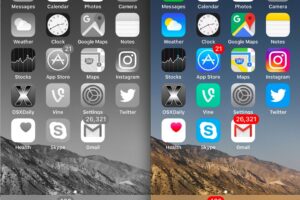iOS 17 est lent sur votre iPhone ? Voici la solution
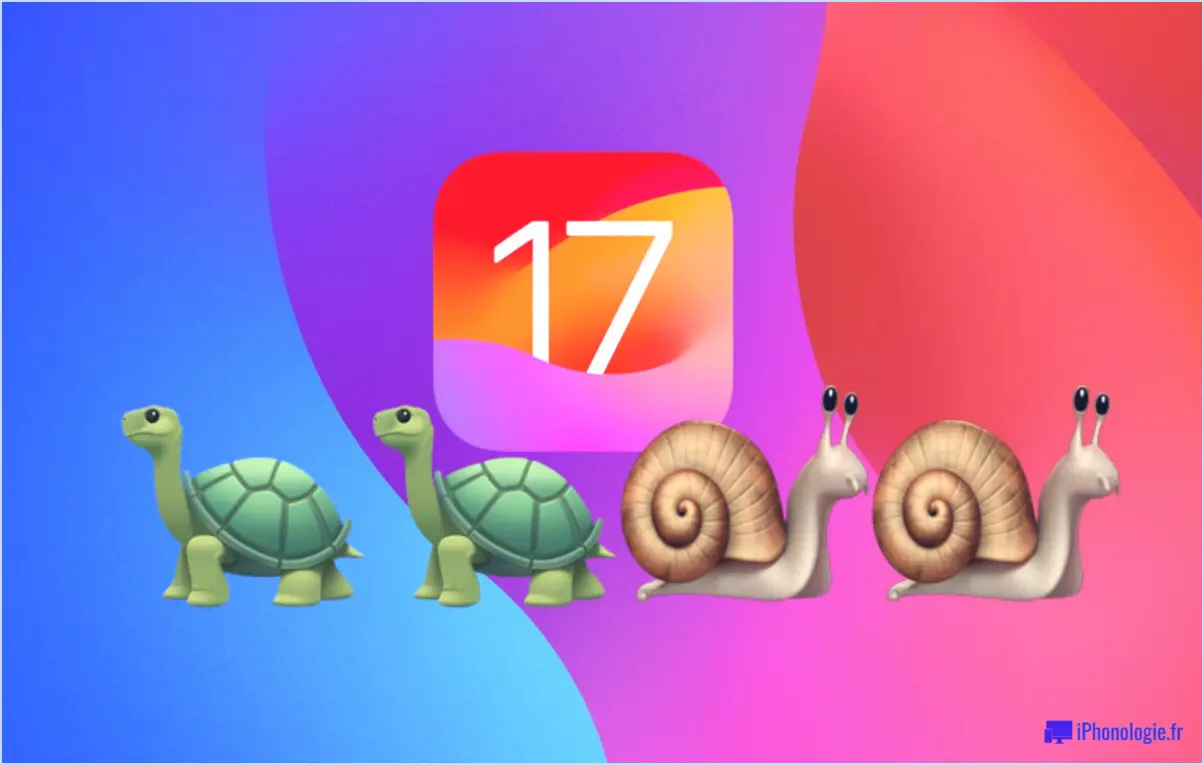
Votre iPhone ou votre iPad est un peu lent depuis la mise à jour vers iOS 17 ou iPadOS 17 ? Vous n'êtes pas le seul, cela arrive à de nombreux utilisateurs après des mises à jour majeures du logiciel système. Normalement, la mise à jour devrait rendre votre appareil plus rapide, mais pas tout de suite, surtout si vous avez un appareil plus ancien, ou si vous avez des tonnes de choses stockées sur votre iPhone ou iPad.
Si votre appareil semble lent après la mise à jour vers iOS 17 ou iPadOS 17, ne vous inquiétez pas. Nous vous expliquons pourquoi et vous donnons quelques conseils pour accélérer à nouveau votre iPhone ou votre iPad.
1. Soyez patient après la mise à jour vers iOS 17 / iPadOS 17
- Après une mise à jour majeure, votre appareil effectue des tâches en arrière-plan pour indexer le contenu, notamment les photos, les contacts, les fichiers, les vidéos et les autres médias. Il parcourt également vos photos pour identifier les objets, les personnes, les animaux, etc. Toutes ces tâches d'arrière-plan peuvent rendre votre iPhone ou iPad plus lent que prévu. Ce phénomène est temporaire et normal.
- Ces tâches d'arrière-plan peuvent également décharger la batterie plus rapidement, mais celle-ci reviendra à la normale une fois qu'elles seront terminées.
- Soyez patient et laissez votre appareil terminer ces tâches d'indexation. Le laisser branché et connecté au Wi-Fi pendant la nuit est une bonne solution, car il faut parfois une ou plusieurs nuits pour que ces tâches se terminent.
2. Mettez à jour vos applications
- Il se peut que certaines applications ne fonctionnent pas aussi bien que prévu avec iOS 17 jusqu'à ce qu'elles soient mises à jour par le développeur.
- Allez sur l'App Store, appuyez sur l'icône de votre profil et sélectionnez "Tout mettre à jour" pour mettre à jour vos applications.
3. Désactiver l'activité des applications en arrière-plan
- Les applications fonctionnant en arrière-plan peuvent ralentir votre iPhone ou iPad. La désactivation de l'actualisation des applications en arrière-plan peut vous aider.
- Allez dans Réglages -> Général -> Actualisation de l'application en arrière-plan et réglez-la sur OFF.
4. Effacer le stockage
- iOS 17 et iPadOS 17 ont besoin d'espace libre pour fonctionner correctement. Visez au moins 5 Go d'espace de stockage libre, mais plus c'est mieux.
- Allez dans Réglages -> Général -> Stockage iPhone/iPad pour supprimer les applications inutiles ou les fichiers volumineux.
5. Vérifiez l'état de la batterie
- Une batterie en mauvais état peut affecter les performances de votre iPhone.
- Allez dans Réglages -> Batterie -> Santé de la batterie pour voir s'il y a des messages concernant la dégradation de la batterie. Le remplacement de la batterie peut contribuer à améliorer considérablement les performances.
6. Désactivez les animations
- Les appareils plus anciens peuvent sembler beaucoup plus rapides lorsque les animations sont désactivées. Activez l'option Réduire le mouvement pour supprimer les animations inutiles et réduire le plaisir des yeux sur l'appareil.
- Allez dans Paramètres -> Général -> Accessibilité -> .> Mouvements - > > Réduire le mouvement et l'activer.
7. Redémarrage forcé de l'iPhone
- Le redémarrage forcé de votre appareil permet de résoudre de nombreux problèmes de performance et de dysfonctionnement.
- Pour les iPhones et iPads à identification faciale, appuyez sur le volume haut, puis sur le volume bas, et maintenez le bouton latéral/d'alimentation enfoncé jusqu'à ce que vous voyiez le logo Apple. Pour les appareils dotés de boutons d'accueil, maintenez simultanément les boutons d'alimentation et d'accueil enfoncés jusqu'à ce que vous voyiez le logo Apple.
8. Installez les futures mises à jour d'iOS/iPadOS dès leur arrivée.
- La plupart des problèmes de performances ne sont pas liés à des bogues ou à des défauts dans les logiciels, mais si c'est le cas, Apple y remédiera rapidement avec des mises à jour logicielles d'iOS et d'iPadOS. Par conséquent, tenez-vous au courant des mises à jour disponibles pour iOS et iPadOS.
- Installez toutes les mises à jour du logiciel système si vous les voyez disponibles. Vous pouvez toujours vérifier dans Réglages>Général>Mise à jour du logiciel.
-
Ces conseils sont principalement destinés aux iPhone équipés d'iOS 17 qui sont lents après la mise à jour, mais ils peuvent également s'appliquer aux iPads dont les performances sont lentes après la mise à jour vers iPadOS 17.
Essayez-les, et votre appareil devrait être plus fluide et plus rapide.
Partagez vos expériences avec iOS 17 dans les commentaires ci-dessous !